- השגיאה 0x800f0922 הייתה במקור בעיית עדכון עבור Windows 8.1.
- כעת, משתמשים מקבלים לעתים קרובות שגיאה 0x800f0922 בעת ביצוע עדכונים רגילים של Windows 10.
- הבעיה מופיעה לעיתים קרובות כאשר המחשב שלך אינו יכול להתחבר לשרת עדכונים או כאשר יש לך פחות מ -500 מגה בייט במערכת השמורה חֲלוּקָה.
- אז אם תקבל הודעה על כך ש- Wעדכון indows נכשל עם קוד עצירה 0x800f0922, יש כלי מחיצה בהישג יד.

- הורד את כלי התיקון למחשב Restoro שמגיע עם טכנולוגיות פטנט (פטנט זמין פה).
- נְקִישָׁה התחל סריקה כדי למצוא בעיות של Windows שעלולות לגרום לבעיות במחשב.
- נְקִישָׁה תיקון הכל כדי לפתור בעיות המשפיעות על אבטחת המחשב וביצועיו
- Restoro הורדה על ידי 0 קוראים החודש.
דרך תכופים חלונות 10 עדכונים, לקוחות מקבלים אבטחה משופרת ותיקונים לבאגים נפוצים של המערכת. בנוסף, תמיכה ב- Windows 10 מנסה ליישם תכונות חדשות שונות.
לחלקם מחכים בקוצר רוח. עם זאת, כולנו חווינו בעיות שונות הקשורות לעדכונים. השגיאה 0x800f0922 הייתה ידועה בעבר ככישלון שדרוג עבור Windows 8.1.
אבל איכשהו עדיין קיים בהליך העדכון הסטנדרטי של Windows 10. למה זה ככה? ובכן, הסיבות דומות. אבל, במקום לשדרג למערכת ההפעלה החדשה, השגיאה מתרחשת עם המבנה החדש.
שגיאה זו מתרחשת כאשר:
- המחשב אינו מצליח להתחבר לשרת עדכונים.
- במחיצה שמורה למערכת יש לך פחות מ -500 מגה-בייט.
הכנו כמה דרכים לעקיפת הבעיה שאמורות לפתור בעיה זו תוך זמן קצר. אתה יכול לבדוק אותם למטה.
להלן מספר בעיות דומות שעליהן דיווחו המשתמשים:
- שגיאה 0x800f0922 Windows Server 2012 R2 - גם אם זו בעיה ב- Windows Server, ייתכן שתוכל לפתור בעיה זו באחד הפתרונות שלנו.
- שגיאת עדכון של Windows 8.1 0x800f0922 - זה יכול להופיע גם ב- Windows 8.1 אך הפתרונות שלנו הם אוניברסליים, והם יעבדו עם גרסאות ישנות יותר של Windows.
- Windows נכשלה בהתקנת העדכון הבא עם שגיאה 0x800f0922 - זו רק וריאציה של השגיאה המקורית. אם אתה נתקל בבעיה זו, נסה להשבית את האנטי-וירוס שלך ולבדוק אם זה עוזר.
- 0x800f0922 מסגרת 3.5 - בעיה זו נגרמת על ידי .NET Framework. כדי לפתור את הבעיה, הפעל תכונה זו ונסה לעדכן שוב.
- אתחול מאובטח 0x800f0922 - שגיאה זו יכולה להופיע עקב התכונה Secure Boot. עם זאת, תוכל לפתור את הבעיה על ידי השבתה של תכונה זו ב- BIOS.
כיצד אוכל לתקן את 0x800f0922 שגיאת עדכון של Windows?
1. כבה את חומת האש שלך
-
לחפש אחר חומת האש של Windows ובחר חומת האש של Windows Defender מהתוצאות.
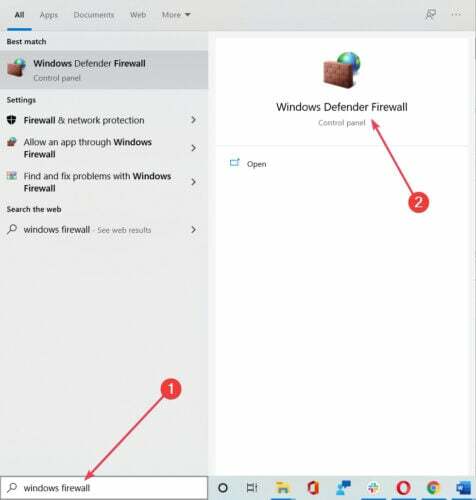
- פתח הפעל או כבה את חומת האש של Windows.

- כבה את חומת האש לשניהם פְּרָטִי ו פּוּמְבֵּי רשתות.

- שמור את הבחירה שלך.
- נסה לעדכן עכשיו.
הערה: זכור להפעיל את חומת האש לפני שתמשיך להתקין את העדכונים. בנוסף, הביטחון שלך עלול להיות בסכנה, ואנחנו לא רוצים את זה בוודאות.
בנוסף לחומת האש של Windows, שלך תוכנת אנטיוירוס יכול גם לגרום להופעה זו. כדי לפתור את הבעיה, מומלץ להשבית תכונות אנטי-וירוס מסוימות ולבדוק אם זה עוזר.
אם הבעיה עדיין נמשכת, עליך להשבית לחלוטין את האנטי-וירוס שלך.
בתרחיש הגרוע ביותר, ייתכן שתצטרך להסיר את האנטי-וירוס הנוכחי שלך. אם הסרת האנטי-וירוס פותרת את הבעיה, מומלץ לעבור לפתרון אנטי-וירוס אחר.
2. השתמש בכלי ייעודי לתיקון מחשבים אישיים עבור Windows
פיתרון יעיל יהיה לבחור בכלי אמין של צד שלישי שמסיר נזק שנגרם למערכת ההפעלה של Windows ומחזיר את יציבותו על ידי הבאת מפתחות הרישום להגדרות ברירת המחדל שלהם.
בתוך כמה רגעים, התוכנה סורקת את המחשב שלך וממשיכה לתקן שגיאות של Windows ובעיות אחרות, כמו זבל מערכת שמאט את מכשירך ופגום קבצי DLL.
Windows Update נועד לשפר את הביצועים הכוללים של מערכת ההפעלה שלך, לשלב תכונות חדשות ואפילו לשדרג את הקיימות. עם זאת, ישנם מקרים בהם שגיאות מסוימות עלולות להתרחש בכחול.
למרבה המזל, אם במקרה נתקלת בבעיות כאלה, קיימת תוכנת תיקון חלונות מיוחדת שיכולה לעזור לך לפתור אותן תוך זמן קצר, והיא נקראת רסטורו.
כך ניתן לתקן שגיאות רישום באמצעות Restoro:
- הורד והתקן את Restoro.
- הפעל את היישום.
- המתן שהיישום ימצא בעיות כלשהן ביציבות המערכת וזיהומים אפשריים בתוכנות זדוניות.
- ללחוץ התחל בתיקון.
- הפעל מחדש את המחשב האישי כדי שהשינויים ייכנסו לתוקף.
לאחר סיום התהליך המחשב שלך אמור לעבוד בסדר גמור ולא תצטרך עוד לדאוג לשגיאות של Windows Update מכל סוג שהוא.
⇒ קבל רסטורו
הצהרת אחריות:יש לשדרג את התוכנית הזו מהגרסה החינמית על מנת לבצע כמה פעולות ספציפיות.
3. בדוק את חיבור האינטרנט שלך וכבה את ה- VPN
- נסה להתחבר באמצעות דפדפן. אם אין קשר, המשך הלאה.
- הפעל מחדש את הנתב והמחשב האישי שלך.
- נסה להשתמש בחיבור קווי במקום ב- Wi-Fi.
- השבת VPN אם אתה משתמש בכאלה.
- הפעל את פותר הבעיות.
- השבת תוכניות עם רוחב פס כמו לקוח סיקור ומנהלי הורדות.
אם שלך VPN הייתה הבעיה, כדאי לשקול לעבור לפיתרון אחר.
לפעמים, כלי VPN יכול להפריע לחיבור הרשת שלך ולגרום להופעה של בעיה זו, לכן חשוב להשתמש בכלי VPN טוב.
יש הרבה כלים מעולים של VPN, אך הקפד לנסות כלי ייעודי שיספק לך IP מאובטח ויהפוך את המחשב שלך לבלתי ניתן למעקב בזמן שאתה מקוון.
4. בדוק את .NET Framework
- פתח את Windows Search והקלד תכונות Windows.
- לחץ על הפעל או כבה את תכונות Windows.
- סמן את כל התיבות הקשורות ל- .Net Framework ושמור את הבחירה.

- הפעל מחדש את המחשב האישי שלך.
הערה: השתמש בזהירות מכיוון שיש כמה תכונות חיוניות. פשוט הפעל את .NET Framework ועבר הלאה. מצד שני, אם שגיאת העדכון מופיעה ללא הפסקה, עברו לשלב הבא.
5. השתמש בכלי חלוקה של צד שלישי כדי לשנות את גודל המחיצה
אם איכשהו, בגלל עודף הנתונים, שלך מחיצת מערכת חסר מקום, אתה יכול להשתמש בכלי צד שלישי כדי להרחיב אותו. זכור כי בכל עת תצטרך לפחות 500 מגה-בייט של שטח פנוי על מנת להתקין עדכונים.
אם יש לך פחות מזה, אתה יכול לנסות למחוק קבצים מסוימים, להשתמש בכלי מערכת מובנה לניקוי זבל או להאריך את המחיצה עם כלי חלוקה של צד שלישי.
אם אתם מחפשים תוכנת חלוקה טובה, אנו ממליצים בחום לשקול מנהל מחיצות פרגון מתקדם. כלי זה פשוט להפליא לשימוש, והוא יאפשר לך לשנות את המחיצות שלך בכל דרך שתרצה.
חלוקת הכוננים שלך אינה משימה פשוטה ביותר עבור כולם, אלא זו הכיתה המקצועית מחיצה כלי יעזור לך לחלק את הקשים שלך דִיסק קל מאוד, מה שגורם לך להראות כמו מקצוען.
פיתרון זה יוצר מחיצות במהירות, וזה יוודא כי שטח האחסון משמש בצורה אופטימלית.
ואם אתה חושש מסיכונים, Paragon מגיעה עם פונקציות גיבוי מובנות שעוזרות לך לשמור את התצורה הנוכחית לפני שאתה עובד על כונן קשיח.
המשמעות היא שבמקרה שתיתקל בבעיות אפשריות לא תסבול שום נזק ואשף ההתאוששות המובנה ישחזר את המערכת שלך באופן מיידי.
⇒השג את פרגון פרג'נס מנהל מתקדם
6. מחק ערכי רישום מסוימים
- לחפש אחר רגדיט ולחץ להיכנס או לחץ בסדר להתחיל את עורך רישום.

- בחלונית השמאלית, נווט אל:
HKEY_LOCAL_MACHINESOFTWAREMicrosoftWindowsCurrentVersionWINEVTP מפרסמים - לחץ באמצעות לחצן העכבר הימני על ה- מו"לים מקש ובחר יְצוּא מהתפריט.

- בחר את המיקום שאליו ברצונך לייצא מפתח זה והזן את שם הקובץ הרצוי.
- נְקִישָׁה להציל (במקרה שמשהו משתבש לאחר שינוי הרישום שלך, תוכל פשוט להריץ את הקובץ שנוצר בשלב זה כדי לשחזר אותו).

- אתר את המפתחות הבאים ומחק אותם:
HKEY_LOCAL_MACHINESOFTWAREMicrosoftWindowsCurrentVersionWINEVTP מפרסמים {e7ef96be-969f-414f-97d7-3ddb7b558ccc}-
HKEY_LOCAL_MACHINESOFTWAREMicrosoftWindowsCurrentVersionWINEVTP מפרסמים {8c416c79-d49b-4f01-a467-e56d3aa8234c}למחיקת מפתח, פשוט לחץ עליו באמצעות לחצן העכבר הימני ובחר לִמְחוֹק מהתפריט ולחץ כן כדי לאשר.
הערה: אם אינך יכול לגשת לעורך הרישום, בדוק זאת מדריך מומחה זה ולפתור את הנושא במהירות.
7. הסר את כל הקבצים הזמניים שלך
- לחץ על מקש Windows + R., להיכנס % temp% ולחץ להיכנס או לחץ בסדר.

- מחק את כל תוכנו.
- לחץ על מקש Windows + R., להיכנס TEMP, ולחץ להיכנס או לחץ בסדר.

- מחק את תוכן ה- TEMP תיקיה.
- קבצים זמניים לא יימחקו? פתר את הבעיה במהירות בכמה צעדים קלים
8. השבת את האתחול המאובטח
ה הפעלה בטוחה היא תכונה שימושית שיכולה להגן על המחשב האישי שלך מפני תוכנות זדוניות מסוימות, אך תכונה זו יכולה גם לגרום לבעיות בעדכונים מסוימים.
משתמשים רבים דיווחו שהם נתקלים שגיאה 0x800f0922 עקב התכונה 'אתחול מאובטח'.
כדי לפתור את הבעיה, מומלץ להשבית אותה באופן זמני. כדי לעשות זאת אתה רק צריך להיכנס BIOS והשבית משם אתחול מאובטח.
כדי לראות כיצד לבצע הליך זה, אנו ממליצים לך בחום לבדוק את לוח אם מדריך להוראות מפורטות.
אתה יכול לקבל את המידע הדרוש על לוח האם שלך אם אתה משתמש בצד שלישי כלי מידע על לוח האם.
לאחר שתשבית את האתחול המאובטח, נסה להתקין את העדכון שוב. לאחר התקנת העדכון, תוכל לחזור ל- BIOS ולהפעיל את האתחול המאובטח שוב.
9. תקן את ההתקנה שלך באמצעות סריקות SFC ו- DISM
8.1 הפעל סריקת SFC
- לחפש אחר cmd ולחץ על הפעל כמנהל לפתוח שורת פקודה.
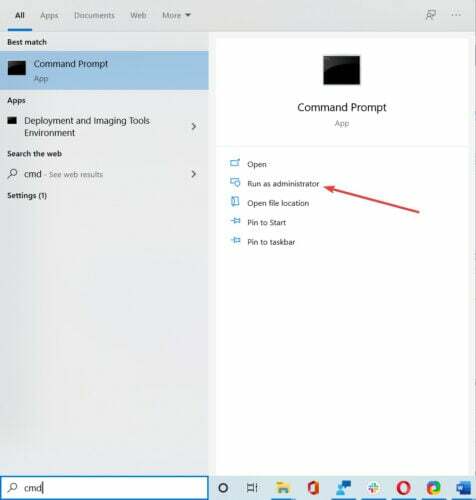
- להיכנס sfc / scannow ולחץ להיכנס.

- הסריקה יכולה להימשך כ- 15 דקות, אז אל תפריע לה.
הערה: אם אינך יכול להריץ סריקת SFC או אם זה לא פותר את הבעיה, עליך להשתמש ב- DISM סרוק במקום.
8.2 הפעל סריקת DISM
- התחל את שורת הפקודה כמנהל והפעל את הפקודה הבאה:
DISM / Online / Cleanup-Image / RestoreHealth
- סריקת DISM עשויה להימשך עד 20 דקות, אז אל תפריע לה.
הערה: לאחר סיום סריקת ה- DISM, בדוק אם הבעיה עדיין קיימת. אם לא הצלחת לבצע סריקת SFC לפני כן, או אם ה- DISM לא פותר את הבעיה, הקפד לחזור על סריקת SFC שוב.
10. בצע שדרוג תיקון
- הורד את כלי ליצירת מדיה והפעל אותו במכשיר המושפע.
- בתהליך הייזום בחר שדרג את המחשב הזה עכשיו.
- לאחר מכן בחר לשמור קבצים ויישומים אישיים.
- המתן עד לסיום התהליך והאתחל מחדש.
אתה יכול לדמיין, זו למעשה התקנה מחדש של מערכת ההפעלה Windows 10 מבלי להשפיע על הקבצים והאפליקציות שלך. מכיוון שמדובר בעותק חדש, הוא אמור להיות ללא תקלות ובאגים ואתה אמור להיות מסוגל להשתמש במכשיר שלך באופן חופשי.
וזה הכל. אנו מקווים שתצליח לפתור את בעיית העדכון שלך באמצעות דרכים לעקיפת הבעיה האלה. אם יש לך שאלות או הצעות בראש שלך, קטע ההערות תמיד פתוח.
 עדיין יש לך בעיות?תקן אותם בעזרת הכלי הזה:
עדיין יש לך בעיות?תקן אותם בעזרת הכלי הזה:
- הורד את כלי התיקון למחשב זה דורג נהדר ב- TrustPilot.com (ההורדה מתחילה בעמוד זה).
- נְקִישָׁה התחל סריקה כדי למצוא בעיות של Windows שעלולות לגרום לבעיות במחשב.
- נְקִישָׁה תיקון הכל כדי לפתור בעיות עם טכנולוגיות פטנט (הנחה בלעדית לקוראים שלנו).
Restoro הורדה על ידי 0 קוראים החודש.


